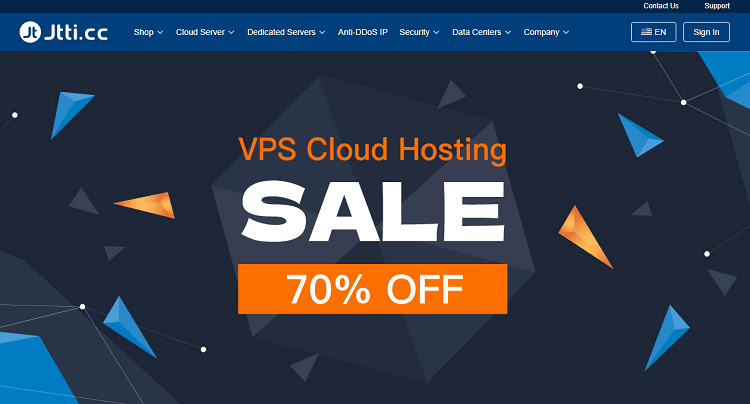本文介绍了TP-Link TL-WR745N无线路由器上,无线网络(WiFi)密码和名称的设置修改方法;无线WiFi的加密方式选择不正确,密码设置得过于简单等;极易造成WiFi密码被蹭网软件、蹭网卡破解,导致无线网络被他人盗用。因此,有必要对无线网络进行安全的设置。
TP-Link TL-WR745N无线路由器
TL-WR745N路由器无线名称设置
1、在浏览器中输入192.168.1.1——>在弹出的界面中,输入之前设置的登录密码,进行登录。
浏览器中输入192.168.1.1
2、点击“无线设置”——>“基本设置”——>修改“SSID号”——>点击“保存”。
TL-WR745N无线路由器上无线WiFi名称设置
温馨提示:“SSID号”就是无线网络的名称,SSID号最好用字母、数字的组合;不要使用中文和特殊字符。
TL-WR745N路由器无线密码设置
1、点击“无线设置”——>“无线安全设置”——>选择“WPA-PSK/WPA2-PSK”——>“加密算法”选择:AES——>设置“PSK密码”
TL-WR745N无线路由器上无线WiFi密码设置
温馨提示:PSK密码就是TL-WR745N路由器的无线WiFi密码,长度不能少于8位;为了您的无线网络安全,建议把PSK密码设置得复杂一点么可以采用小写字母、大写字母、数字、符号的组合。
2、在页面的下方,点击“保存”按钮,页面下方提示 您已经更改了无线设置,重启后生效,点击 重启。
保存TL-WR745N无线路由器上设置的无线密码
3、进入重启路由器页面。点击“重启路由器”并点击“确定”。
TP-Link TL-WR745N路由器重启
TL-WR745N路由器重启完成后,刚才设置的无线名称、无线密码才会生效;无线设备需要重新搜索连接到TL-WR745N的无线网络。
相关文章:
1、TP-Link无线路由器设置好了上不了网
2、怎么限制别人wifi网速
3、TP-Link路由器无线WiFi防蹭网设置
4、TP-Link TL-WR745N无线路由器上网设置
5、TP-Link TL-WR745N怎么升级_升级教程_固件升级
6、TP-Link TL-WR745N无线路由器说明书下载

 便宜VPS测评
便宜VPS测评